Jak zaoferować zniżkę na wysyłkę w WooCommerce
Opublikowany: 2021-11-18Czy chcesz oferować zniżki na wysyłkę w swoim sklepie WooCommerce?
Zniżki kosztów wysyłki to świetny sposób na zwiększenie sprzedaży w Twoim sklepie internetowym. Dzięki temu Twoi klienci są zadowoleni i mogą kupować więcej produktów i usług.
W tym artykule pokażemy, jak zaoferować zniżkę na wysyłkę w WooCommerce.
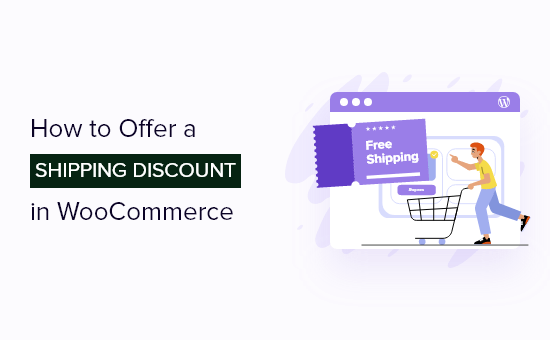
Dlaczego warto oferować zniżki na wysyłkę w WooCommerce?
Jednym z najlepszych sposobów na zwiększenie sprzedaży w sklepie WooCommerce jest oferowanie klientom zniżek na wysyłkę. Te rabaty stanowią dodatkową zachętę dla ludzi do zakupu Twoich produktów i usług.
Zniżki na wysyłkę mogą również pomóc odzyskać porzuconą sprzedaż koszyka w WooCommerce. Możesz wyświetlić wyskakujące okienko z zamiarem wyjścia i zaoferować bezpłatną wysyłkę, aby przekształcić porzucającego użytkownika w klienta.
Oprócz bezpłatnej wysyłki, istnieją różne rodzaje zniżek wysyłkowych, które możesz zaoferować w WooCommerce.
Na przykład możesz zapewnić stałą lub procentową zniżkę na całkowitą kwotę zamówienia, tworzyć oferty wysyłki dla zarejestrowanych użytkowników i wiele więcej.
To powiedziawszy, spójrzmy, jak możesz oferować zniżki na wysyłkę w WooCommerce.
Oferowanie rabatów wysyłkowych w WooCommerce
Najłatwiejszym sposobem tworzenia rabatów wysyłkowych w WooComemrce jest użycie wtyczki Advanced Coupons for WooCommerce.
To jedna z najlepszych wtyczek WooCommerce w Twojej witrynie. Wtyczka oferuje dużą elastyczność i pomaga tworzyć różne rodzaje zniżek wysyłkowych.
Możesz także tworzyć oferty kup jeden, dostać jeden (BOGO), program lojalnościowy, konfigurować kondycjonowanie koszyka, automatycznie stosować kupony rabatowe i nie tylko.
W tym samouczku użyjemy zaawansowanego kuponu dla WooCommerce Premium, ponieważ zawiera on dodatkowe funkcje, takie jak nadpisanie wysyłki. Istnieje jednak również bezpłatna wersja kuponów zaawansowanych, których można używać do tworzenia zniżek kosztów wysyłki.
Najpierw musisz zainstalować i aktywować wtyczkę Advanced Coupon for WooCommerce. Jeśli potrzebujesz pomocy, zapoznaj się z naszym przewodnikiem, jak zainstalować wtyczkę WordPress.
Uwaga: musisz zainstalować i aktywować zarówno darmową wtyczkę, jak i wtyczkę premium. Dzieje się tak, ponieważ kupony zaawansowane dla WoooCommerce Premium wykorzystują zależności z darmowej wtyczki i odblokowują dodatkowe funkcje.
Po aktywacji musisz przejść do Kupony » Licencja z pulpitu WordPress. Śmiało wprowadź klucz licencyjny i e-mail aktywacyjny, a następnie kliknij przycisk „Aktywuj klucz”.
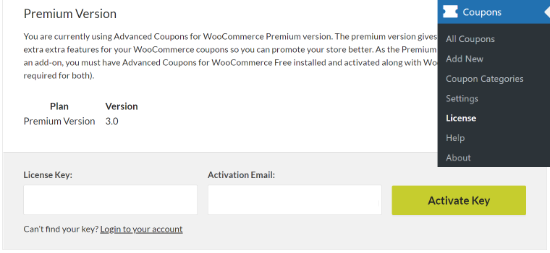
Klucz licencyjny można łatwo znaleźć w obszarze konta Advanced Coupon oraz w wiadomości e-mail otrzymanej podczas rejestracji w usłudze.
Skonfiguruj strefy wysyłki w WooCommerce
Następnym krokiem jest utworzenie stref wysyłki w WooCommerce i skonfigurowanie regionów, w których będziesz oferować zniżki wysyłki.
Możesz zacząć od przejścia do WooCommerce » Ustawienia , a następnie wybrać zakładkę „Wysyłka”. Następnie musisz kliknąć przycisk „Dodaj strefę wysyłki”.
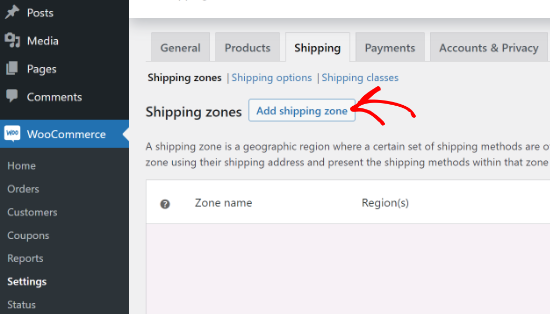
Na następnym ekranie po prostu wprowadź nazwę swojej strefy, wybierz regiony z menu rozwijanego, a następnie kliknij przycisk „Dodaj metodę wysyłki”.
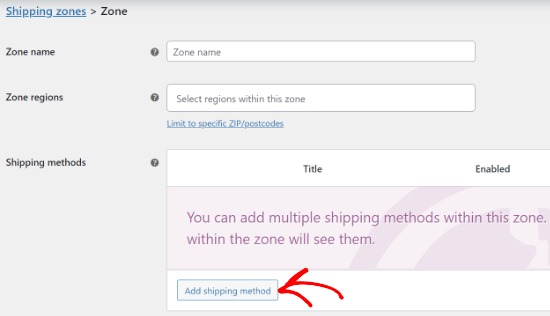
Teraz w rozwijanym menu zobaczysz różne metody wysyłki. Możesz ustawić zryczałtowaną stawkę, bezpłatną wysyłkę lub lokalny odbiór dla swojego sklepu WooCommerce.
Po prostu wybierz preferowaną metodę wysyłki i kliknij przycisk „Dodaj metodę wysyłki”.
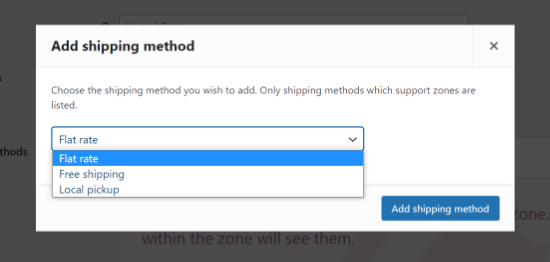
Twoja metoda wysyłki zostanie teraz dodana do strefy wysyłki. Aby go dalej skonfigurować, po prostu najedź na metodę wysyłki i kliknij przycisk „Edytuj”.
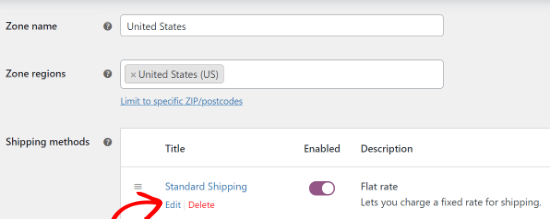
Zobaczysz wyskakujące okienko z dodatkowymi ustawieniami wybranej metody wysyłki. Na przykład użyliśmy metody „Flat rate”, aby stworzyć standardowe i ekspresowe opcje wysyłki dla naszego demonstracyjnego sklepu WooCommerce.
Opcje będą się różnić w zależności od wybranej metody wysyłki. W przypadku ustawień ryczałtu możesz zmienić tytuł metody, dodać status podatkowy, a także wpisać koszt wysyłki.
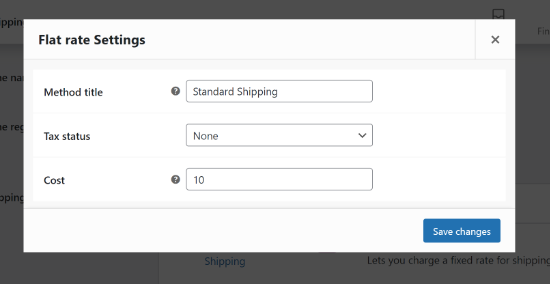
Po wprowadzeniu tych danych wystarczy kliknąć przycisk „Zapisz zmiany”. Pomyślnie utworzyłeś strefę wysyłki dla swojego sklepu WooCommerce.
Aby wyświetlić nowo dodaną strefę wysyłki, po prostu wróć do zakładki „Strefa wysyłki”. Możesz utworzyć dowolną liczbę stref wysyłki, powtarzając te kroki.

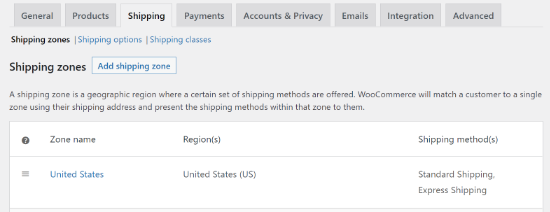
Tworzenie kuponu rabatowego kosztów wysyłki
Po utworzeniu strefy wysyłki możesz teraz utworzyć kupon rabatowy na wysyłkę dla WooCommerce.
Aby rozpocząć, możesz przejść do Kupony » Dodaj nowy z panelu administracyjnego WordPress.
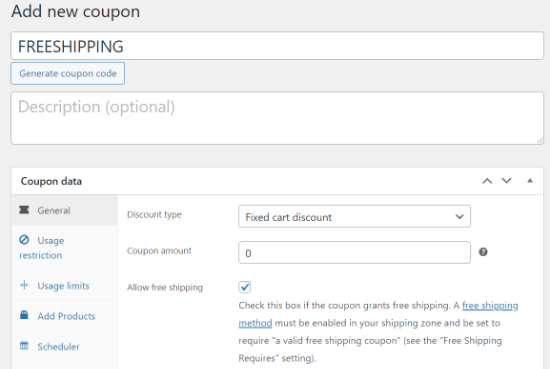
Następnie musisz wprowadzić kod kuponu lub kliknąć przycisk „Wygeneruj kod kuponu” u góry, aby automatycznie utworzyć kod kuponu. Będzie to kod, którego Twoi klienci będą używać, aby skorzystać ze zniżki kosztów wysyłki.
Następnie przewiń w dół do pola meta Dane kuponu. Tutaj możesz wybrać różne rodzaje rabatów z menu rozwijanego.
Wtyczka pozwala zaoferować stałą zniżkę na koszyk lub produkt, zniżkę procentową lub kupno jednej oferty. Możesz również wpisać kwotę rabatu.
W tym samouczku użyjemy ustawień domyślnych i utrzymamy typ rabatu na „Zniżka na stały koszyk”, a kwota kuponu na 0.
Gdy to zrobisz, musisz przejść do zakładki „Nadpisania wysyłki” w sekcji Dane kuponu i kliknąć opcję „+ Dodaj nadpisanie wysyłki”.
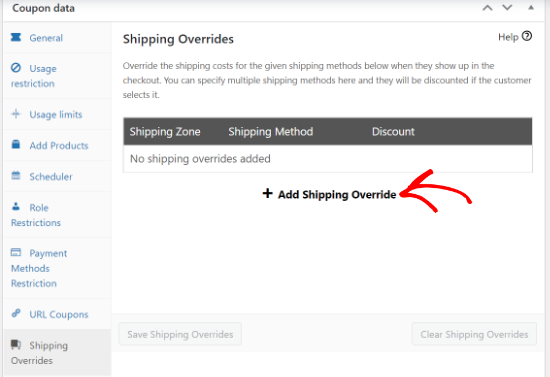
Następnie możesz wybrać swoją strefę wysyłki, wybrać metodę wysyłki, a następnie wprowadzić rabat.
Zaawansowane Kupony dla WooCommerce oferują 3 rodzaje rabatów. Istnieje zniżka procentowa, która zapewnia procent od zwykłego kosztu wysyłki lub zniżka stała, która odejmie określoną kwotę od kosztów wysyłki.
Ostatnią opcją jest cena Override, która w przypadku wykorzystania kuponu spowoduje zastosowanie zupełnie innej ceny. Jeśli chcesz zaoferować bezpłatną wysyłkę, wybierz tę opcję i ustaw kwotę na 0.
W tym artykule skonfigurujemy 50% zniżki na opcję wysyłki ekspresowej. Śmiało wybierz strefę wysyłki, metodę wysyłki i dodaj kwotę rabatu.
Po wprowadzeniu szczegółów wystarczy kliknąć przycisk „Dodaj”.
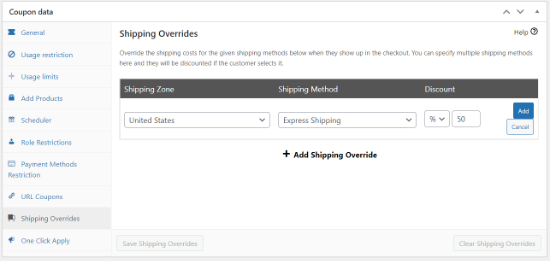
Po dodaniu nadpisań wysyłki nie zapomnij kliknąć przycisku „Zapisz nadpisania wysyłki”.
Wtyczka oferuje również więcej opcjonalnych ustawień, aby dostosować kupon rabatowy na wysyłkę.
Na przykład na karcie „Ograniczenie użytkowania” możesz wprowadzić minimalną i maksymalną kwotę, aby skorzystać z kuponu, nie zezwalać klientom na korzystanie z kuponu, gdy stosowane są inne kupony produktów i nie tylko.
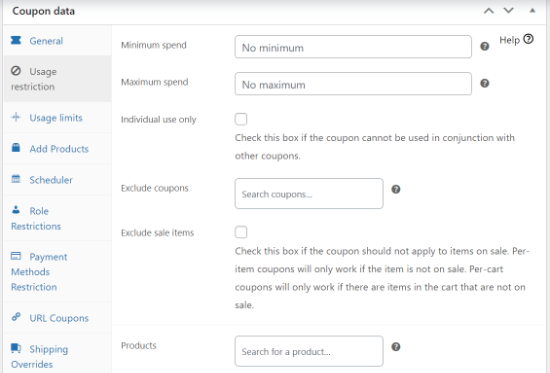
Podobnie możesz również skonfigurować limit wykorzystania kuponu, automatycznie dodawać produkty do koszyka, zaplanować kupon, włączyć ograniczenia ról w celu uzyskania dostępu do kuponu i nie tylko.
Poza tym możesz również utworzyć różne warunki, aby zastosować kupon, przewijając w dół do sekcji „Warunki koszyka”. Na przykład możesz ustawić warunek, w którym kupon będzie używany tylko wtedy, gdy suma częściowa koszyka przekroczy określoną kwotę.
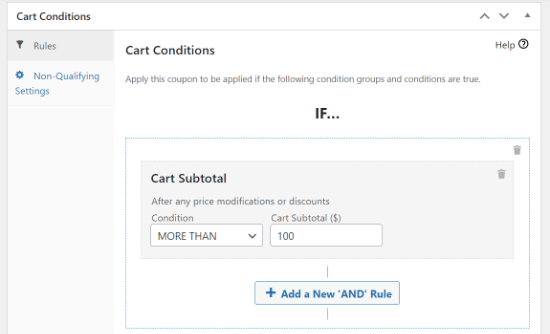
Po dostosowaniu kuponu rabatowego na wysyłkę kliknij przycisk „Opublikuj”.
Możesz także kliknąć opcję „Włącz automatyczne ubieganie się o ten kupon” w polu Automatycznie zastosuj kupon i zautomatyzuj zniżki kosztów wysyłki.
Po włączeniu tej opcji kupon rabatowy jest automatycznie dodawany do koszyka, a klienci nie muszą wpisywać kodu.
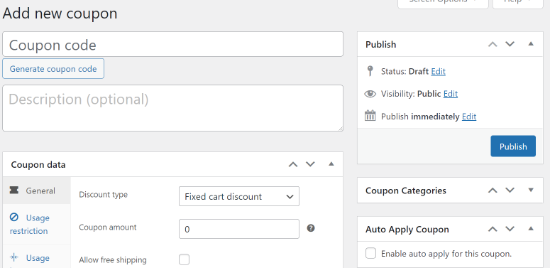
Następnie możesz sprawdzić, czy rabaty wysyłkowe działają, odwiedzając swój sklep WooCommerce.
Po prostu dodaj produkt do koszyka, a następnie wyświetl stronę koszyka. Teraz wprowadź kod rabatowy na wysyłkę w polu „Kod kuponu” i kliknij przycisk „Zastosuj kupon”.
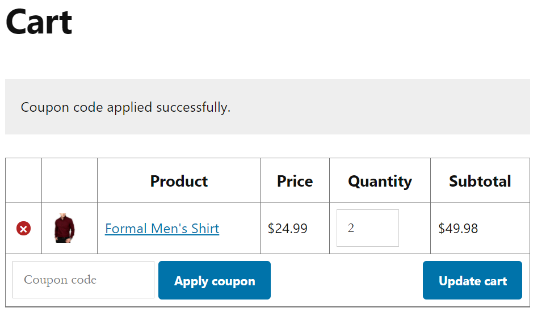
Powinieneś zobaczyć zniżkę kosztów wysyłki w sumie koszyka po wybraniu metody wysyłki, na której kupon jest stosowany.
W takim przypadku zauważysz 50% zniżki na wysyłkę ekspresową i zobaczysz kwotę w polu „Zniżka kosztów wysyłki”.
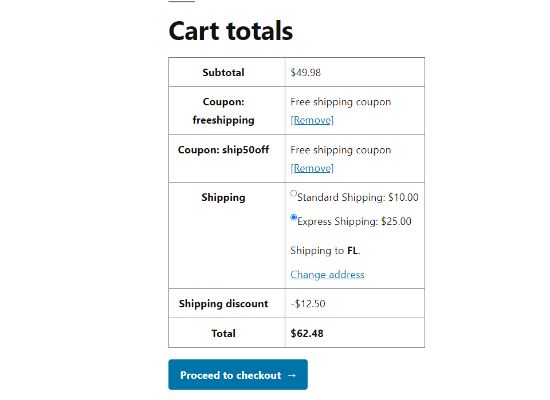
Mamy nadzieję, że ten artykuł pomógł Ci dowiedzieć się, jak oferować zniżkę na wysyłkę w WooCommerce. Możesz również zapoznać się z naszym przewodnikiem, jak założyć blog WordPress i najlepsze usługi e-mail marketingu dla małych firm.
Jeśli podobał Ci się ten artykuł, zasubskrybuj nasz kanał YouTube dla samouczków wideo WordPress. Możesz nas również znaleźć na Twitterze i Facebooku.
